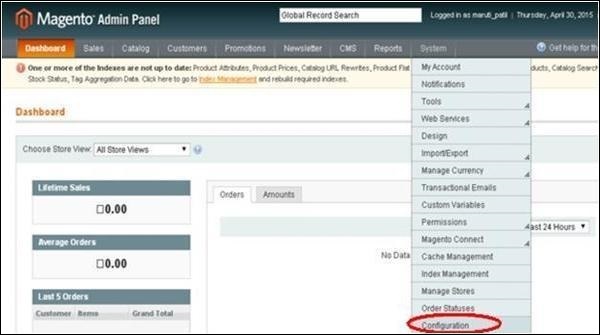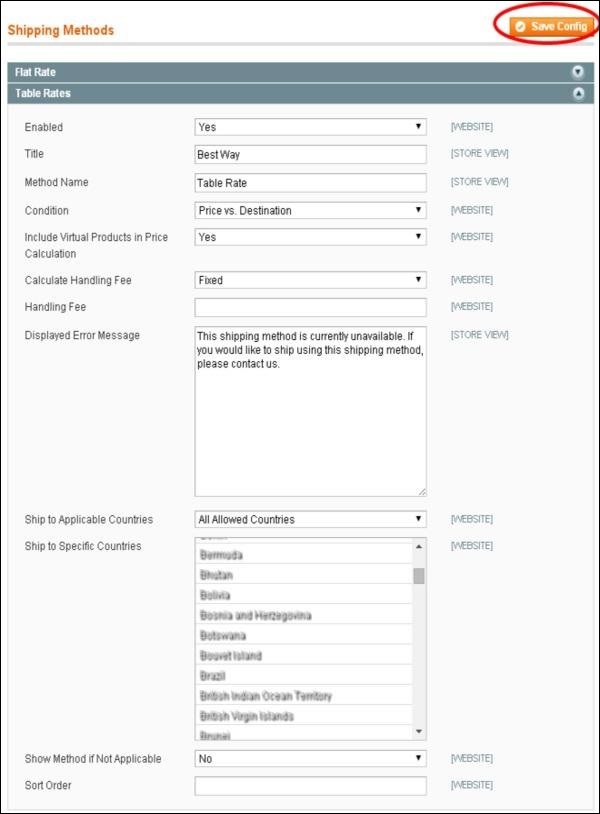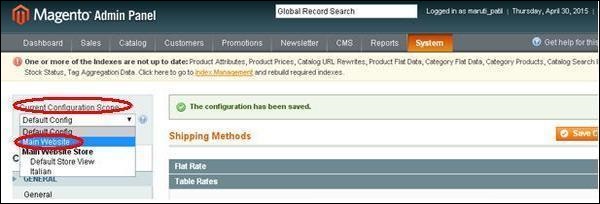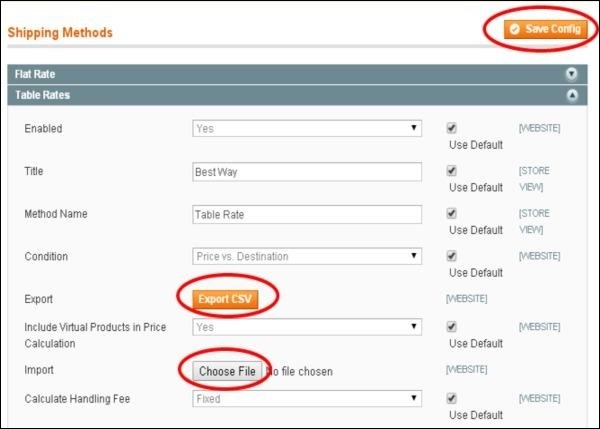В онлайн-бизнесе продажа физических продуктов покупателям должна иметь гибкую и масштабируемую политику доставки. Magento — это дружественная система для нужд бизнеса, включая тарифы на доставку.
Следующие шаги описывают, как настроить стоимость доставки в Magento —
Шаг 1 — Войдите в вашу админ панель Magento.
Шаг 2 — Перейдите в меню « Система» и выберите пункт « Конфигурация» .
Шаг 3 — С левой стороны панели навигации, нажмите « Способы доставки» в разделе « Продажи ».
Шаг 4 — Затем разверните раздел «Таблица тарифов», включите тарифы за стол, выбрав « Да» в раскрывающемся меню для поля « Включено» . Это отключит фиксированную доставку и позволит вам указать разные тарифы на основе выбранных критериев.
Шаг 5 — Заполните все обязательные поля, как показано на следующем экране, и нажмите кнопку Сохранить конфигурацию . Это сохранит вашу текущую конфигурацию в Magento.
Шаг 6 — Если вы хотите изменить поля таблицы ставок, перейдите в меню « Область текущей конфигурации» в верхнем левом углу и выберите опцию « Основной веб-сайт» в раскрывающемся меню.
Шаг 7 — Magento позволяет просматривать или генерировать и загружать различные отчеты. Magento имеет встроенные инструменты для генерации файлов CSV. Вы можете создать тарифы доставки в электронной таблице, а затем импортировать их на свой веб-сайт. Нажмите на кнопку « Экспорт CSV» , чтобы загрузить шаблон. Загрузите файл в Magento, нажав кнопку « Выбрать файл» рядом с опцией импорта.
Шаг 8 — После загрузки файла нажмите кнопку « Сохранить конфигурацию» в правом верхнем углу, чтобы сохранить тарифы таблицы.
Шаг 9 — Структура CSV будет выглядеть так, как показано на следующем экране —
В первом столбце указана страна, в которой будет применяться тариф доставки, во втором столбце указан регион / штат в этой стране, в третьем столбце указан почтовый код региона / штата, в четвертом и пятом столбцах указана цена для тарифа доставки, в котором эти значения представляют любую валюту, которую вы указали для своего интернет-магазина.
После завершения этого процесса сохраните файл и импортируйте его в свой интернет-магазин Magento с помощью кнопки « Импорт» .